iOS - iOS 适配
前言
什么是适配:
- 适应、兼容各种不同的情况。
iOS 开发中,适配的常见种类:
1)系统适配, 针对不同版本的操作系统进行适配。
2)屏幕适配,针对不同大小的屏幕尺寸进行适配。
- iPhone 的尺寸:3.5 inch、4.0 inch、4.7 inch、5.5 inch 。
- iPad 的尺寸:7.9 inch、9.7 inch、12.9 inch 。
- 屏幕方向:竖屏、横屏。
1、系统适配
Objective-C
// 获取系统版本
float systemVersion = [UIDevice currentDevice].systemVersion.floatValue; // 判断系统版本
if ([UIDevice currentDevice].systemVersion.floatValue > 9.0) { // iOS 9 及其以上系统运行 } else { // iOS 9 以下系统系统运行
}
Swift
// 获取系统版本
let systemVersion:Float = NSString(string: UIDevice.current.systemVersion).floatValue // 判断系统版本
if NSString(string: UIDevice.current.systemVersion).floatValue > 9.0 { // iOS 9 及其以上系统运行 } else { // iOS 9 以下系统系统运行
} // 判断系统版本
if #available(iOS 9.0, *) { // iOS 9 及其以上系统运行 } else { // iOS 9 以下系统系统运行
}
2、屏幕适配
2.1 屏幕适配的发展历史
iPhone3GS \ iPhone4
没有屏幕适配可言,全部用 frame、bounds、center 进行布局。
很多这样的现象:坐标值、宽度高度值全部写死。
UIButton *btn1 = [[UIButton alloc] init];
btn1.frame = CGRectMake(0, iPhone3GS0, 320 - b, 480 - c);
iPad 出现、iPhone 横屏
- 出现 Autoresizing 技术,让横竖屏适配相对简单,让子控件可以跟随父控件的行为自动发生相应的变化。
- 前提:关闭 Autolayout 功能。
- 局限性:只能解决子控件跟父控件的相对关系问题,不能解决兄弟控件的相对关系问题。
- 出现 Autoresizing 技术,让横竖屏适配相对简单,让子控件可以跟随父控件的行为自动发生相应的变化。
iOS 6.0(Xcode 4)开始
- 出现了 Autolayout 技术。
- 从 iOS 7.0 (Xcode 5) 开始,开始流行 Autolayout。
2.2 Autoresizing
2.2.1 Storyboard/Xib 中使用
关闭 Autolayout 功能
在 SB 的 Show the File Inspector 选项卡中取消对 Use Auto Layout 和 UseSize Classes 的勾选。
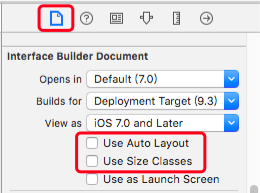
关闭 Autolayout 后,SB 的 Show the Size Inspector 选项卡中将出现 Autoresizing 设置模块,如下图。
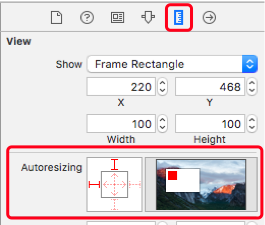
此设置模块左侧方框内为设置选项,右侧矩形为设置效果预览。
需要在子视图上设置。
小方框四周的四个设置线,选中时,子视图与父视图的边距将保持不变。
- 左和右、上和下,只能二选一,若同时选中,只有左和上起作用。
小方框内部的两个线,选中时,子视图的宽或高将随父视图的变化而变化。
设置示例:
示例 1:
设置子视图在父视图的右下角。
将子视图放在父视图的右下角。
设置子视图的 Autoresizing 右和下选项线。
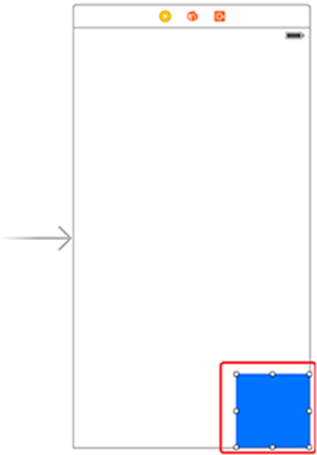
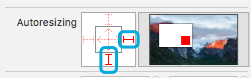
设置效果。
子视图与父视图的右和下边距保持不变。
子视图的宽和高保持不变。
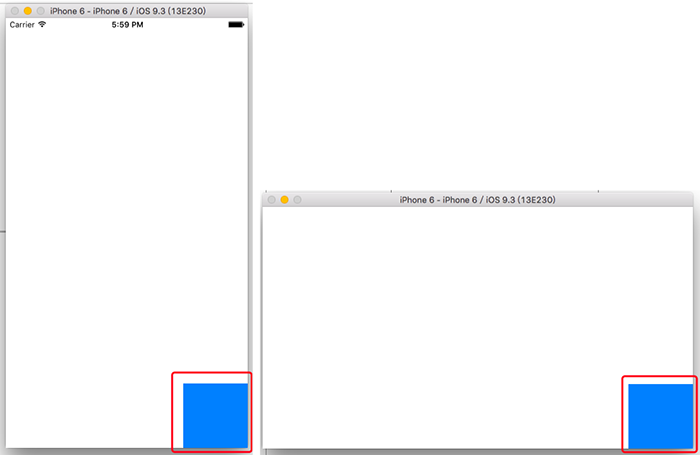
示例 2:
设置子视图在父视图的下边,且宽度与父视图的宽度相等。
将子视图放在父视图的下边。
设置子视图的 Autoresizing 下和内部小方框的宽度选项线。
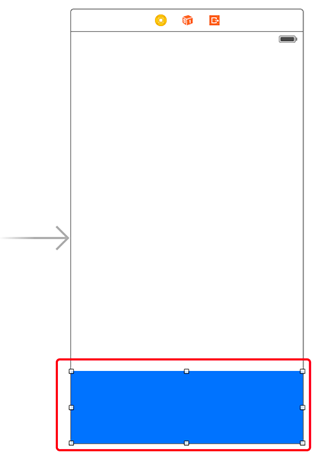
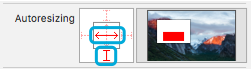
设置效果。
子视图与父视图的下和左右边距保持不变。
子视图的高保持不变。
子视图的宽随父视图的变化而变化。
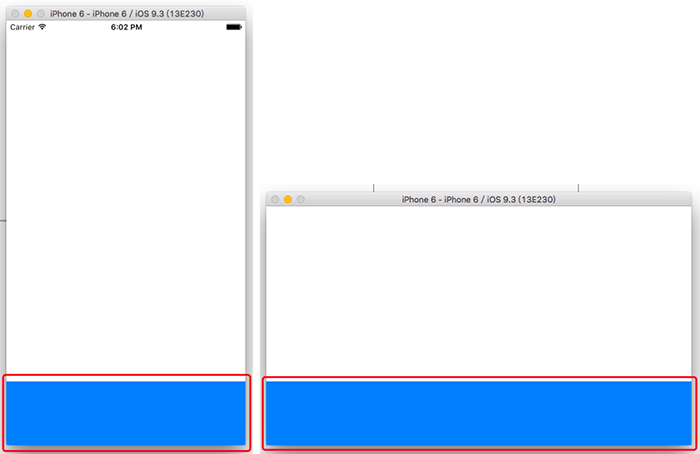
2.2.2 纯代码中使用
Objective-C
子视图设置选项:
UIViewAutoresizingNone = 0, // 不跟随
UIViewAutoresizingFlexibleLeftMargin = 1 << 0, // 左边距 随父视图变化,右边距不变
UIViewAutoresizingFlexibleRightMargin = 1 << 2, // 右边距 随父视图变化,左边距不变
UIViewAutoresizingFlexibleTopMargin = 1 << 3, // 上边距 随父视图变化,下边距不变
UIViewAutoresizingFlexibleBottomMargin = 1 << 5 // 下边距 随父视图变化,上边距不变 UIViewAutoresizingFlexibleWidth = 1 << 1, // 宽度 随父视图变化,左右边距不变
UIViewAutoresizingFlexibleHeight = 1 << 4, // 高度 随父视图变化,上下边距不变
设置示例:
示例 1:
设置子视图在父视图的右下角。
UIView *blueView = [[UIView alloc] init];
blueView.backgroundColor = [UIColor blueColor];
CGFloat x = self.view.bounds.size.width - 100;
CGFloat y = self.view.bounds.size.height - 100;
blueView.frame = CGRectMake(x, y, 100, 100); // 设置父视图是否允许子视图跟随变化
/*
default is YES
*/
self.view.autoresizesSubviews = YES; // 设置子视图的跟随效果
/*
子视图的左边距和上边距随父视图的变化而变化,即右边距和下边距保持不变
*/
blueView.autoresizingMask = UIViewAutoresizingFlexibleLeftMargin
| UIViewAutoresizingFlexibleTopMargin; [self.view addSubview:blueView];
设置效果。
子视图与父视图的右和下边距保持不变。
子视图的宽和高保持不变。
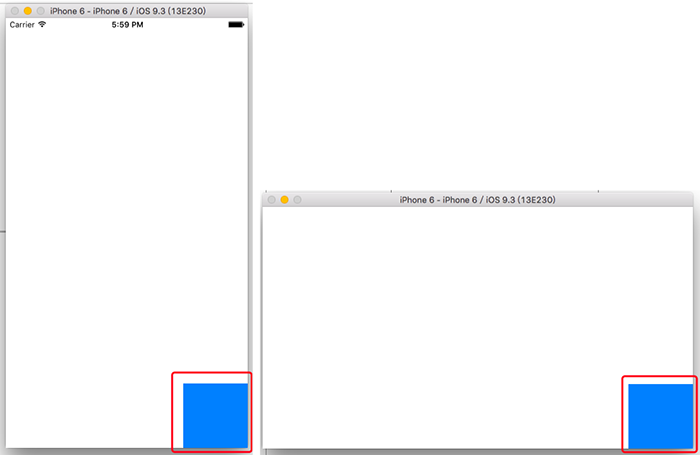
示例 2:
设置子视图在父视图的下边,且宽度与父视图的宽度相等。
UIView *blueView = [[UIView alloc] init];
blueView.backgroundColor = [UIColor blueColor];
CGFloat w = self.view.bounds.size.width;
CGFloat y = self.view.bounds.size.height - 100;
blueView.frame = CGRectMake(0, y, w, 100); // 设置父视图是否允许子视图跟随变化
/*
default is YES
*/
self.view.autoresizesSubviews = YES; // 设置子视图的跟随效果
/*
子视图的宽度和上边距随父视图的变化而变化,即左右边距和下边距保持不变
*/
blueView.autoresizingMask = UIViewAutoresizingFlexibleWidth
| UIViewAutoresizingFlexibleTopMargin; [self.view addSubview:blueView];
设置效果。
子视图与父视图的下和左右边距保持不变。
子视图的高保持不变。
子视图的宽随父视图的变化而变化。
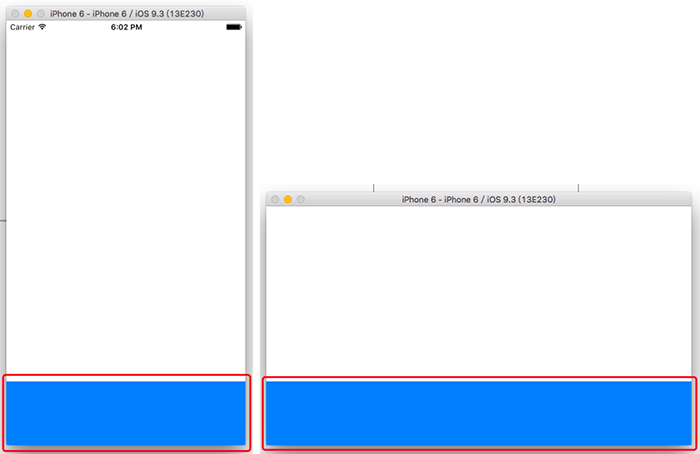
2.3 Autolayout
- 使用详情见 AutoLayout 文档。
3、App 图标和启动图片
3.1 App 图标设置
App 图标尺寸
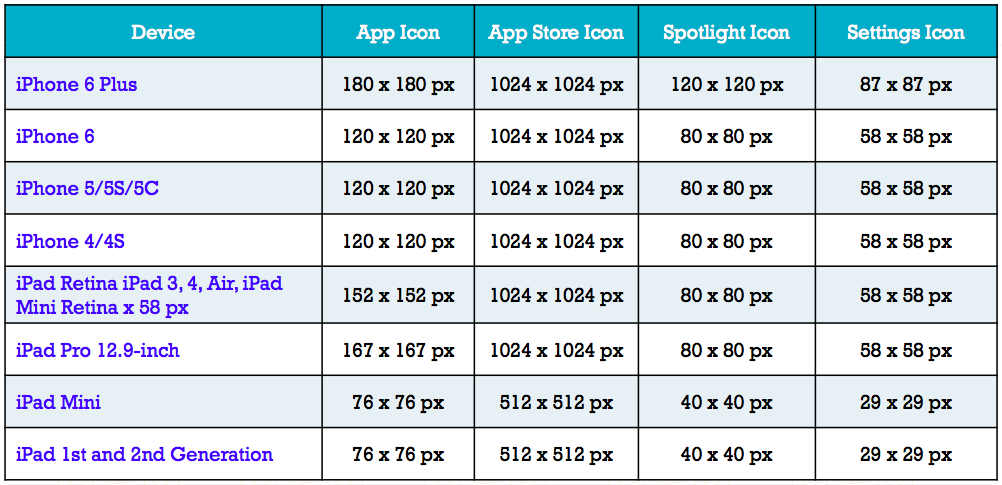
App 图标设置
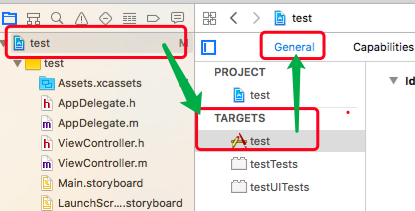

- 默认从 AppIcon 中加载 App 图标。
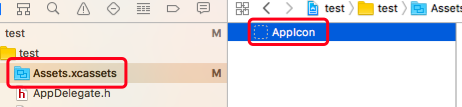
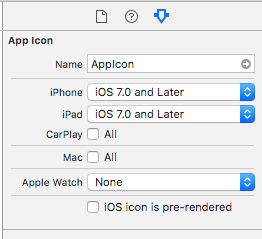

- 20pt 表示 20 个点,即 2x 图片的像素为 (20 * 2) * (20 * 2) 像素,3x 图片的像素为 (20 * 3) * (20 * 3) 像素。
3.2 启动图片设置
启动图片尺寸
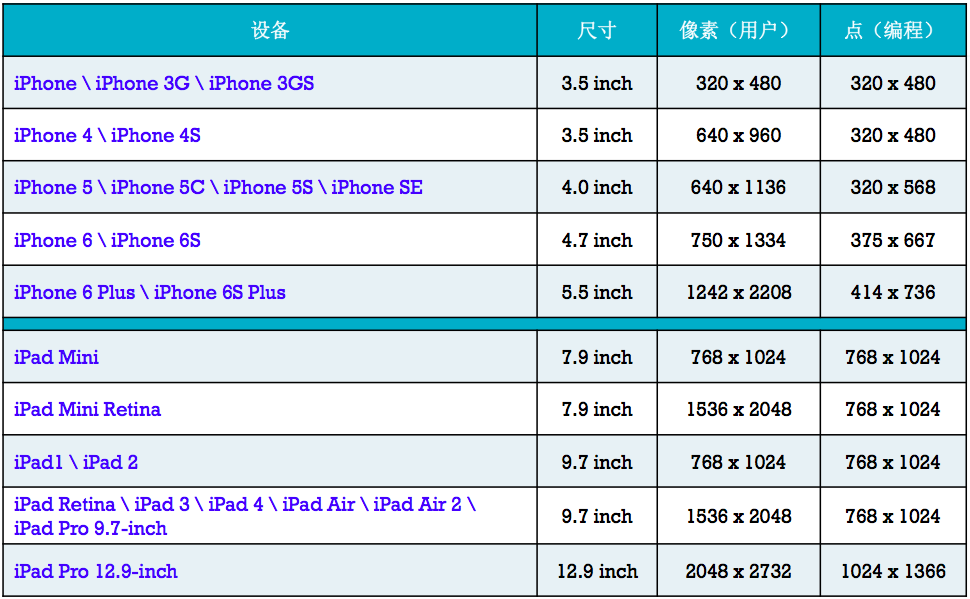
启动图片设置
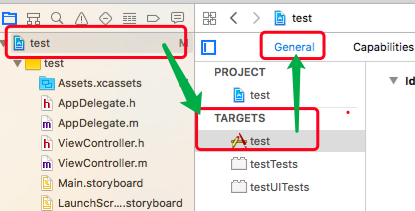
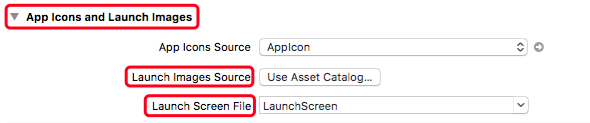
- Launch Images Sources :从指定的位置加载启动图片。
- Launch Screen Files :默认,从指定的文件(xib 或 sb 文件)加载启动屏幕(启动图片)。
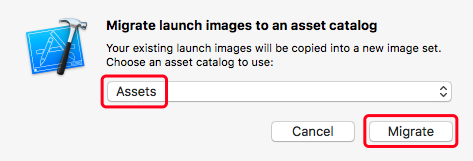
- 修改为从指定的位置加载启动图片,清除 Launch Screen Files 项内容,点击 Use Asset Catalog... ,按照默认设置,点击 Migrate 。
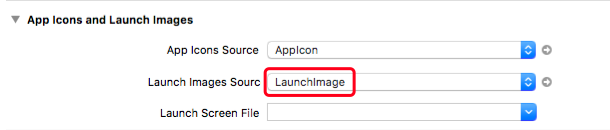
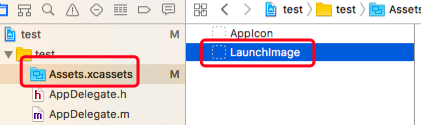
- 在 Assets.xcassets 中将自动添加 LaunchImage(或者 Brand Assets)。
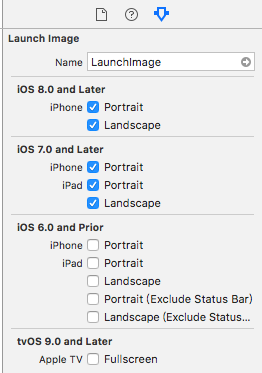
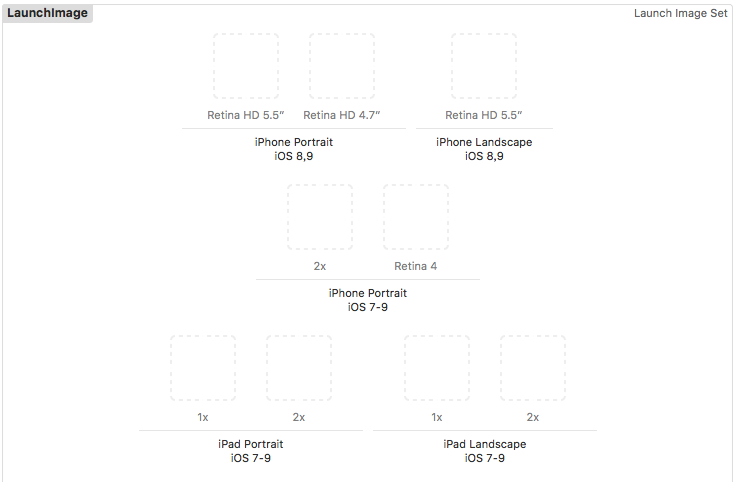
- Retina HD 5.5 为 5.5 寸屏的设备,Retina HD 4.7 为 4.7 寸屏的设备,Retina HD 4 为 4.0 寸屏的设备;Portrait 为竖屏,Landscape 为横屏。
4、iOS 设备各种尺寸
4.1 iOS 设备尺寸
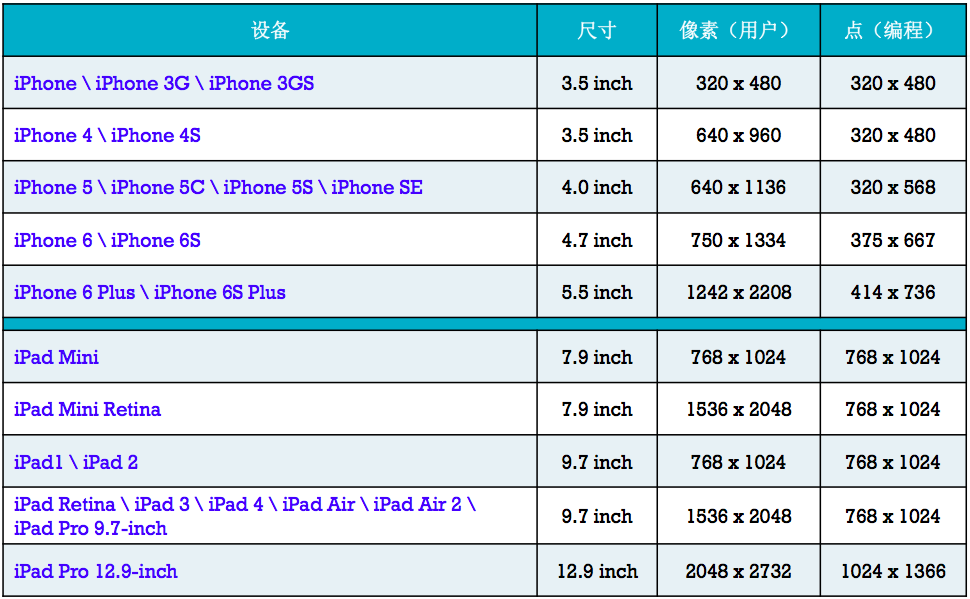
4.2 Resolutions 分辨率
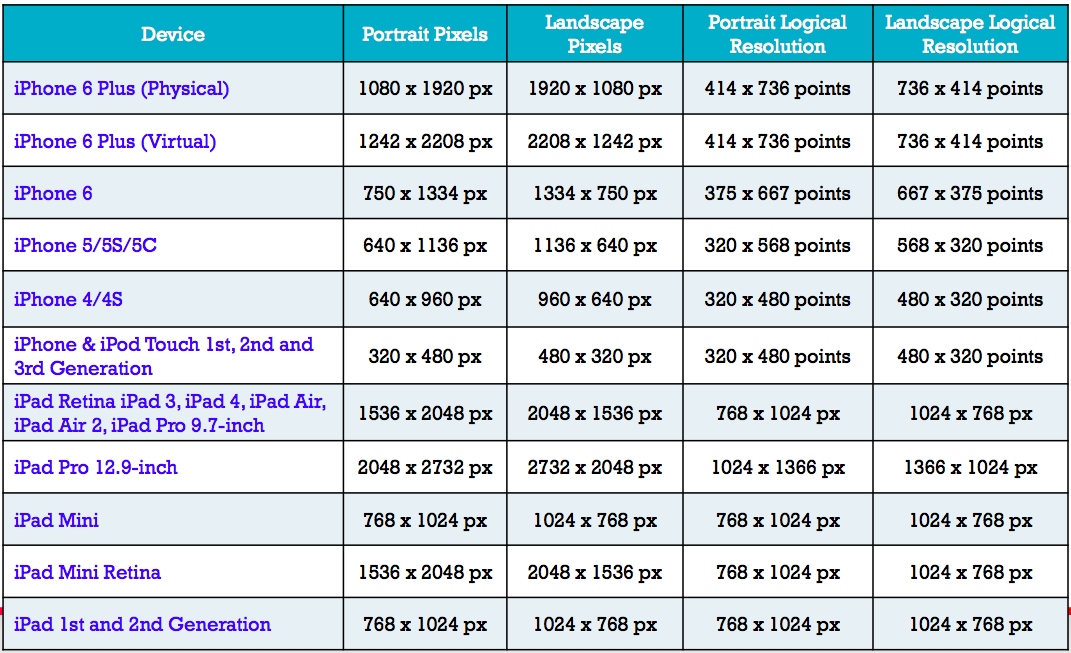
4.3 Displays 显示
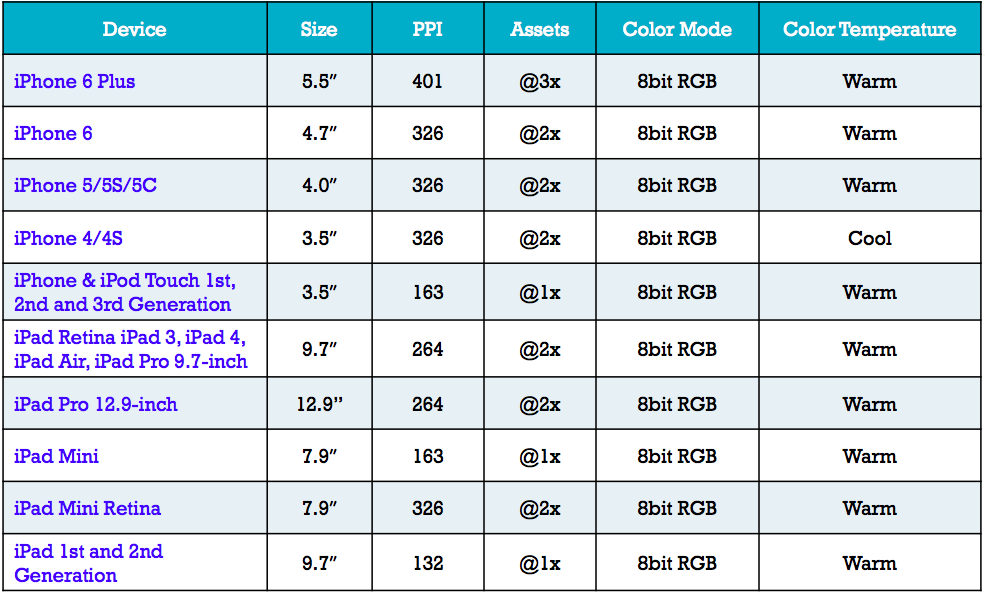
4.4 Dimensions App 图标尺寸
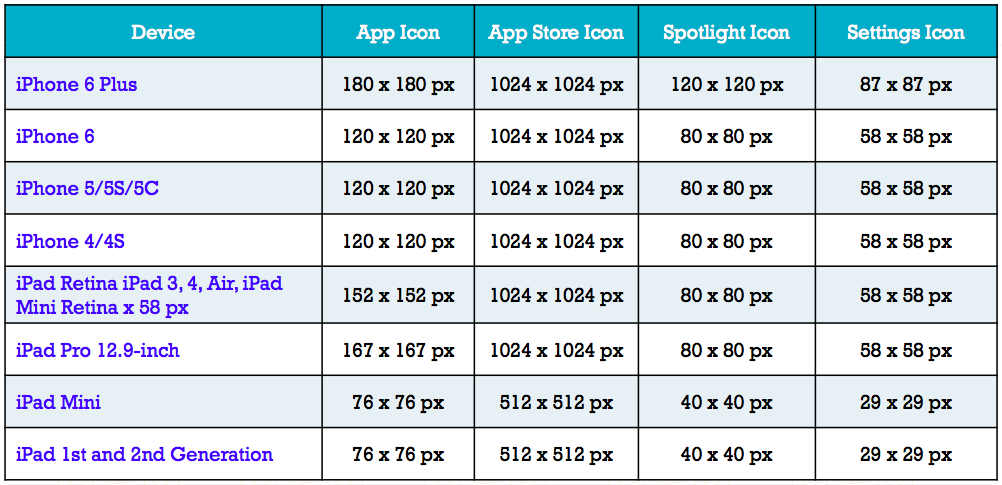
4.5 Common Design Elements 常见控件尺寸
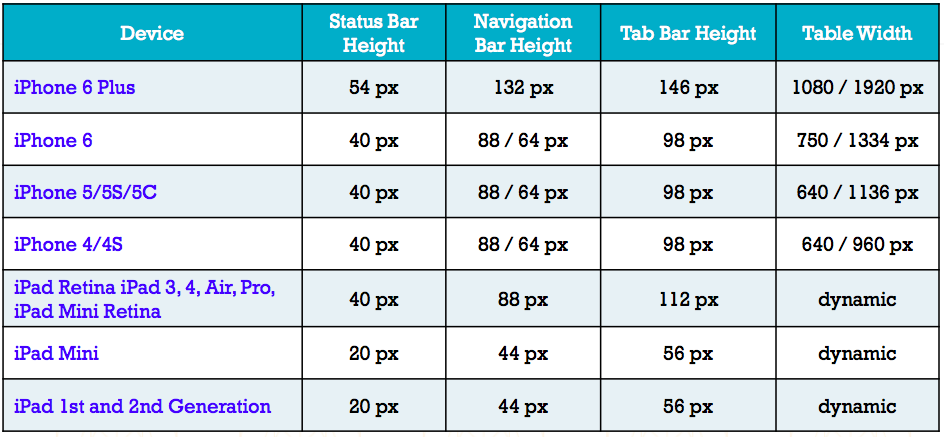
4.6 Icons 控件图标尺寸
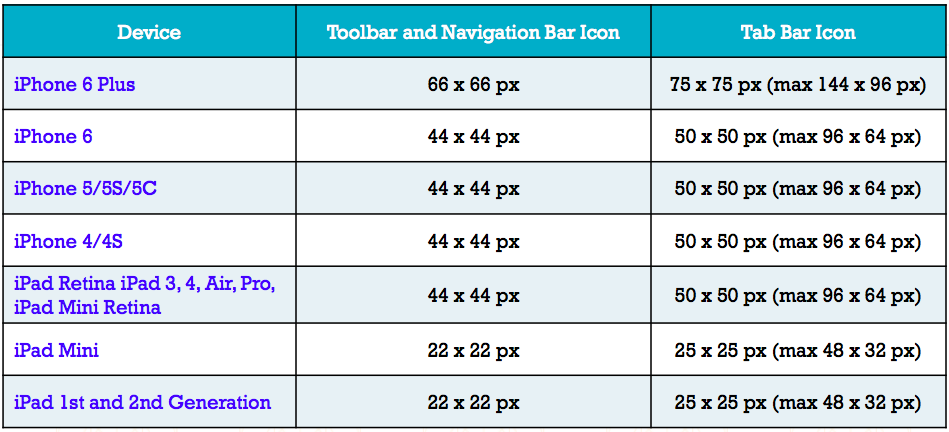
4.7 Default Font Sizes iPhone 5/5C/5S/6 控件字体大小
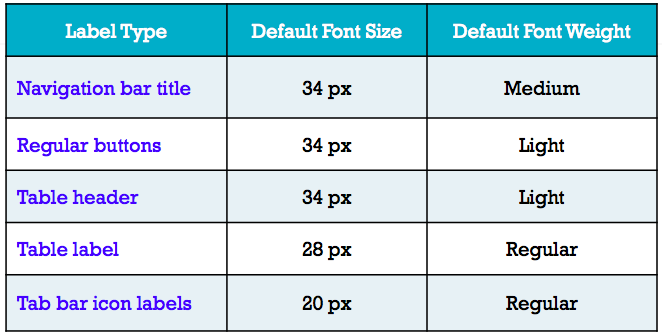
4.8 Default Font Sizes iPhone 6 Plus 控件字体大小
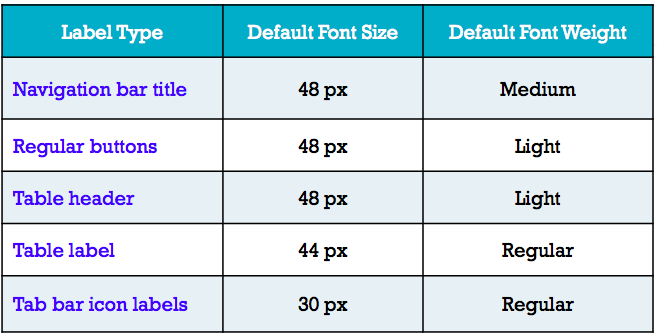
4.9 Size Classes For Adaptive Layout
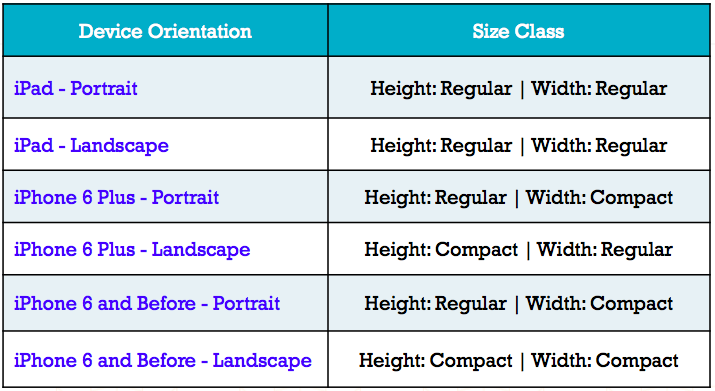
iOS - iOS 适配的更多相关文章
- iOS屏幕适配
## iOS屏幕适配 ### iOS屏幕适配发展史 1> iPhone4以前(没有iPad) * 不需要屏幕适配 2> iPad.iPhone5等设备出现 * 需要做横竖屏适配 * aut ...
- iOS 9 适配需要注意的问题
iOS 9 适配需要注意的问题 1`网络适配_改用更安全的HTTPS iOS9把所有的http请求都改为https了:iOS9系统发送的网络请求将统一使用TLS 1.2 SSL.采用TLS 1.2 协 ...
- 【转】iOS屏幕适配
一.iOS屏幕适配发展历程 设备 适配技术 4及以前(iPad未出) 直接用代码计算 有了iPad autoResizing 有不同屏幕的iPhone后 autoLayout 有更多不同屏幕的iPho ...
- iOS:界面适配--iPhone不同机型适配 6/6plus
iOS:界面适配--iPhone不同机型适配 6/6plus 机型变化 坐标:表示屏幕物理尺寸大小,坐标变大了,表示机器屏幕尺寸变大了: 像素:表示屏幕图片的大小,跟坐标之间有个对应关系 ...
- iOS 9 适配中出现的坑
整理 iOS 9 适配中出现的坑(图文) 2015-10-22 iOS开发 库克表示:“现在在中国有150多万的开发者在iOS当中开发应用程序,我们鼓励更多的人开发应用程序,也鼓励更多的创业加入.” ...
- iOS 10 适配 ATS(app支持https通过App Store审核)
iOS 10 适配 ATS 一. HTTPS 其实HTTPS从最终的数据解析的角度,与HTTP没有任何的区别,HTTPS就是将HTTP协议数据包放到SSL/TSL层加密后,在TCP/IP层组成IP数据 ...
- iOS 9 适配,我咋还没遇到这么多坑呢呀
iOS 9 适配,我咋还没遇到这么多坑呢呀 太阳火神的漂亮人生 (http://blog.csdn.net/opengl_es) 本文遵循"署名-非商业用途-保持一致"创作公用协议 ...
- [IOS]IOS UI指南
[IOS]IOS UI指南 众所周知,IOS的界面设计,越来越流行,可以说都形成了一个标准,搜集了一些资料,供自己以后学习使用! iOS Human Interface Guidelines (中文翻 ...
- iOS开发 适配iOS10
2016年9月7日,苹果发布iOS 10.2016年9月14日,全新的操作系统iOS 10将正式上线. 作为开发者,如何适配iOS10呢? 1.Notification(通知) 自从Notificat ...
- 【转载】iOS屏幕适配设计
移动app开发中多种设备尺寸适配问题,过去只属于Android阵营的头疼事儿,只是很多设计师选择性地忽视android适配问题,只出一套iOS平台设计稿.随着苹果发布两种新尺寸的大屏iPhone 6, ...
随机推荐
- eclipse创建web项目
总结为3步: 必备环境: Eclipse jee Tomcat 1.创建services 2.创建dynamic web project项目 3.WebContent路径下创建index.jsp 运行 ...
- 开发回归测试之Selenium开发环境搭建
前言 在解bug的过程中,经常遇到解完某个bug带来新的bug,原因一般是因为回归测试不足或不全面,下面我们来看看怎么利用selenium工具来完成开发后的回归测试, 虽然这可能是QA的事,不过有利于 ...
- Splay树-Codevs 1296 营业额统计
Codevs 1296 营业额统计 题目描述 Description Tiger最近被公司升任为营业部经理,他上任后接受公司交给的第一项任务便是统计并分析公司成立以来的营业情况. Tiger拿出了公司 ...
- jQuery 中 attr() 和 prop() 方法的区别
前几天,有人给 Multiple Select 插件 提了问题: setSelects doesn't work in Firefox when using jquery 1.9.0 一直都在用 jQ ...
- 在UIScrollView的delegate方法判断滚动快慢
// 这里做预加载 CGPoint currentOffset = scrollView.contentOffset; NSTimeInterval currentTime = [NSDate tim ...
- php常用方法总结
/** * created by Tina * time 2015-1-6 10:31 * textarea中传入字符串的处理,返回数组,传入的字符串以换行分割; * 拆分,压缩空格,去除空值,去重复 ...
- Oracle事务之一:锁和隔离
Oracle事务之一:锁和隔离 一. 事务概述 事务管理是数据库处理的核心.数据库既要保证用户能并发地执行事务,还要保证数据库的一致性. 当第一条可执行的SQL开始执行,就隐形地开始了一个事务,直到遇 ...
- 20145320《Java程序设计》第4周学习总结
20145320<Java程序设计>第4周学习总结 教材学习内容总结 第六章 继承与多态 继承 继承作为面向对象的第二大特征,避免多个类间重复定义共同行为.即当多个类中存在相同属性和行为时 ...
- Leetcode: Minimum Genetic Mutation
A gene string can be represented by an 8-character long string, with choices from "A", &qu ...
- 在SQLite Expert上用日期类型字段作为条件查询时注意日期的格式化
经验之谈: 情况一:没有查询结果 and R_CheckInTime > '2015-7-12 18:47:00' and R_CheckInTime < '2015-7-18 18:48 ...
